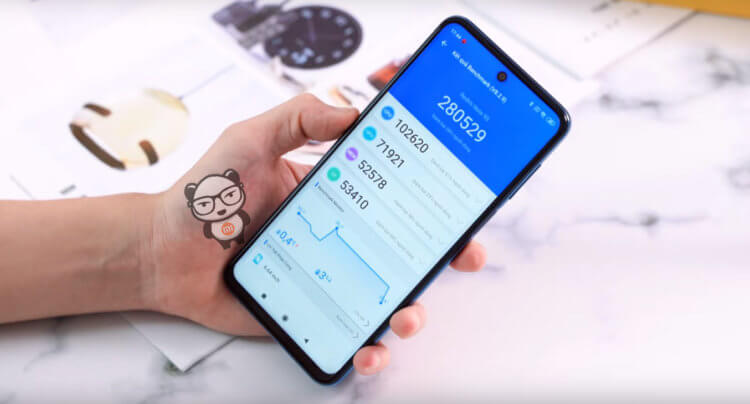- Как узнать характеристики телефона Андроид (какой у него процессор, сколько ядер, какая память, ОЗУ, камера, батарея и прочее)
- Узнаем характеристики телефона (без документов)
- Способ 1: с помощью настроек Андроид
- Андроид 8.0÷10.0
- Андроид 5.0, 6.0
- Способ 2: с помощью спец. приложений
- AIDA 64
- DevCheck
- CPU Z
- Мое устройство
- Xiaomi рассказала, как определить мощность смартфона без бенчмарка
- Стоит ли пользоваться бенчмарками
- Как разогнать игры на Android
- Как узнать мощность процессора на Android
- CPU-Z для android состоит из таких разделов:
Как узнать характеристики телефона Андроид (какой у него процессор, сколько ядер, какая память, ОЗУ, камера, батарея и прочее)

Нередко нам требуется узнать подробные характеристики телефона (например, для того чтобы оценить пойдет ли та или иная игра на нем или будет тормозить; или при каких-то проблемах, вопросах — нужно что-то уточнить, диагностировать и т.д.).
Конечно, можно прибегнуть к документам, спецификациям (которые шли вместе с аппаратом при покупке). Однако, часто в них не оказывается нужной информации, либо эти бумаги давно уже потеряны (или еще что-то 😢).
В общем, в этой статье хочу привести несколько простых и надежных способов, как можно узнать обо всех внутренностях вашего смартфона (как аппаратных, так и программных).
«Ало! Мастер нам неправильные услуги оказывает. » (Карикатура Евгения Крана)
Узнаем характеристики телефона (без документов)
Способ 1: с помощью настроек Андроид
Андроид 8.0÷10.0
В настройках Андроид 8.0÷10.0 теперь можно узнать гораздо больше информации о телефоне, чем это было в предыдущих версиях (хотя бы даже сравнить с Андроид 5.0). И для решения большинства не сложных вопросов с аппаратом — этого более, чем достаточно.
Чтобы посмотреть характеристики: необходимо открыть настройки, раздел «Система» (он находится в нижней части меню). После перейти во вкладку «О телефоне» . См. скрин ниже (👇).
Андроид 8.0 — настройки — о телефоне
В этой вкладке будет представлена информация о модели устройства, версии Андроида, процессоре, памяти, ОЗУ (RAM), экране и пр.
Кстати, более подробную информацию о памяти (и SD карте, если она подключена) можно узнать во вкладке » Настройки/Память» . Например, на скрине ниже: всего памяти 64 ГБ, свободно 44,86 ГБ.
Просмотр характеристик смартфона — Андроид 8.0
Андроид 5.0, 6.0
На Андроид 5.0 просмотр характеристик телефона выполняется аналогично: достаточно открыть вкладку «Настройки / О телефоне» . Правда, как уже сказал выше, она не всегда информативна, например, явно не хватает информации о памяти и ОЗУ.
Настройки — о телефоне (Андроид 5.0)
Благо, что для получения информации и том, сколько всего места (и сколько свободно) — достаточно просто открыть в настройках раздел «Память» (см. скрин ниже, слева 👇).
Для просмотра сведений об ОЗУ (RAM) — необходимо открыть раздел «Приложения/работающие» . В нем же можно закрыть те из них, которые вам не нужны и благодаря этому сэкономить ОЗУ (а значит и ускорить аппарат для других задач).
Андроид 5.0 — как посмотреть кол-во памяти и ОЗУ
Способ 2: с помощью спец. приложений
К сожалению, без спец. приложений узнать обо всех внутренностях телефона — пока невозможно. Например, нельзя получить подробную информацию о процессоре, экране, батарее и пр.
Ниже хочу привести несколько утилит, которые позволяют легко устранить этот недостаток Андроида.
AIDA 64
AIDA 64 — отображение характеристик ЦП (число ядер, модель, частота), батареи (емкость, состояние, технология)
Очень простое и надежное приложение для просмотра большинства всех скрытых «внутренностей» телефона. После установки и запуска AIDA 64 предлагает вам открыть один из разделов: система, ЦП, отображение, сеть, батарея, устройства температура, датчики, кодеки и т.д.
Отмечу, что информация во вкладках очень подробная. Например, открыв вкладку ЦП — вы узнаете не только модель процессора, но и количество ядер, архитектуру, частоту работы, наборы инструкций и пр. Тоже самое касается и вкладок температура, система и др. (часть из них приведена на моих скринах).
AIDA 64: система, отображение, температура
Рекомендовал бы обязательно проверить вкладку «Батарея» : из нее вы сможете узнать состояние своего аккумулятора, его емкость, скорость разрядки.
Один минус : бесплатная версия программы снабжена рекламой (причем, она может всплыть на весь экран). Чтобы закрыть рекламное окно — просто нажмите на кнопку «◁».
DevCheck
DevCheck — просмотр характеристик
Это приложение конкурирует с AIDA 64, причем, на мой взгляд некоторые вещи в DevCheck выглядят более наглядно. Например, можно очень быстро узнать подробности о камере, о состоянии батареи, нагрузке и модели ЦП и т.д. (👆👇).
Отметил бы «всеядность» приложения — хорошо работает как на относительно-старых аппаратах, так и на последних новинках.
Кстати, в скором времени разработчики обещают добавить в DevCheck бенчмарки (спец. модули, позволяющие тестировать работу компонентов телефона).
DevCheck — свойства камеры, состояние батареи
CPU Z
CPU Z — все сведения о телефоне в одном окне!
Добротный аналог AIDA 64. Позволяет получить огромное количество данных о железе телефона и его текущем состоянии. Пригодится для диагностики и устранения различных проблем аппарата.
Также бы добавил в плюс программе: работает даже в тех случаях, когда AIDA 64 при установке просто вылетает.
Вкладки в CPU Z:
- SoC (информация о чипе, процессоре);
- Device (общая информация: модель устройства, память, ОЗУ и пр.);
- System (информация о системе Android);
- Battery (подробная информация о батарее: температура, технология изготовления, статус зарядки, здоровье и пр.);
- Thermal (датчики температуры на ЦП, батарее, видео, и пр.);
- Sensors (информация с акселерометра, гироскопа, шагомера и пр.).
Примечание : в бесплатной версии — также присутствует реклама. Чтобы закрыть — просто нажмите на «◁».
Мое устройство
Мое устройство — скрин работы приложения
Не мог здесь не отметить приложение «Мое устройство» , которое набрало достаточно большую популярность в этой категории ПО (правда, перед с англ. местами выполнен «криво», но разработчики обещают вскоре все привести в надлежащий вид).
Что касается функционала: то здесь есть все самые необходимые вкладки, для получения полной информации о железе смартфона. Можно узнать модель устройства, ЦП, состояние батареи, наличие датчиков и сенсоров, параметры камеры и др.
Информация о камере: 13 Мегапикселей, разрешение снимаемого видео 1920 на 1080
Кстати, в плюс программе: при тестировании не заметил рекламных блоков (это радует 😉).
На этом пока всё, дополнения приветствуются.
Источник
Xiaomi рассказала, как определить мощность смартфона без бенчмарка
Как определить мощность смартфона? Ну, логичнее всего провести замер в бенчмарке. Другое дело – в каком. Ведь даже самые популярные – AnTuTu, GFXBench, Geekbench – отличаются разными методами измерения и выдают на выходе совершенно не похожие друг на друга цифры. Поэтому многие пользователи предпочитают просто опираться на цену смартфона. Если он дорогой и новый, значит, и производительность будет на уровне, а если наоборот, — то наоборот. Однако в Xioami считают такой подход в корне неверным и предлагают свой собственный способ измерения мощности.
Лей Цзюнь считает, что измерять производительность смартфонов нужно в играх
По словам Лея Цзюня, генерального директора Xiaomi, бенчмарки – это чрезвычайно неэффективный способ измерения производительности. Каким бы точным ни был бенчмарк, он, во-первых, может быть легко обманут производителями, которые очень часто подгоняют софт своих смартфонов особым образом, а, во-вторых, может не учитывать множество очень важных факторов. Ведь современные смартфоны используют одни и те же процессоры, и гонка между производителями выходит уже на уровень оптимизации, а бенчмарки зачастую не понимают этого. Значит, нужно что-то другое.
Стоит ли пользоваться бенчмарками
Бенчмарки не учитывают многих показателей, а потому бесполезны
В качестве лучшей альтернативы бенчмаркам, измеряющих синтетические показатели вычислительной мощности, Цзюнь предложил использовать игры. По его мнению, они гораздо лучше отражают реальную производительность смартфона. Это становится очевидно с самого начала. Стоит только запустить игру и посмотреть, как быстро она загружается. Затем можно оценить качество графики. Ведь если смартфон маломощный, он не потянет максимальные настройки, а, если высокопроизводительный, то прорисовка деталей будет точнее, видимость – дальше, а fps – выше.
По большому счёту спорить с Цзюнем бессмысленно. Ведь что нам дают цифры бенчмарков? Ровным счётом ничего, кроме воспоминаний о том, что они оказались выше ожидаемого или ниже. То ли дело игры. Их быстродействие отражает реальную мощность смартфона и, что немаловажно, позволяет понять, троттлит процессор или нет. Потому что дав хороший старт в начале, смартфон может начать сбрасывать свою тактовую частоту, и обработка игры пойдёт уже не так гладко. Однако есть здесь и личный интерес.
Как разогнать игры на Android
Xiaomi научила свои смартфоны запускать игры в оперативной памяти, отчего они работают быстрее
Он проявляется в том, что Xiaomi разработала особую методику разгона своих смартфонов в играх. Компания придумала запускать игры не в обычной, а в оперативной памяти, которая намного-намного быстрее. Пока единственным аппаратом, который поддерживает эту фишку в экспериментальном формате, — это Xiaomi Mi 10 Ultra с 12 ГБ оперативки. Специальные алгоритмы задействуют энергозависимую память, и заставляют игру запускаться на её мощностях. В результате и загрузка, и обработка деталей, и быстродействие оказываются выше, чем при использовании обычной памяти.
Впрочем, недостатки у такого подхода тоже есть. Во-первых, оперативная память является энергозависимой. Поэтому, если смартфон отключится во время игры, весь прогресс никуда не сохранится, а просто исчезнет. Во-вторых, оперативной памяти должно быть действительно много, чтобы её хватило на обеспечение работы и операционной системы, и других приложений, запущенных в фоновом режиме, и самой игры. Ну, и, в-третьих, оперативка решает не так много, как процессор и графический ускоритель. Поэтому панацеей она точно не станет. Однако сам факт того, что Xiaomi удалось найти ей применение, уже заслуживает уважения.
Источник
Как узнать мощность процессора на Android
Сердцем любого устройства является процессор, не исключением являются и android устройства. Именно от процессора и его мощности зависит производительность смартфона или планшета. Зная мощность процессора своего Android устройства вы сможете с легкостью узнать например в какие игры вы сможете играть без тормозов и лагов. В этой статье вы узнаете как узнать какой процессор на вашем Андроид устройстве.
Чтобы узнать какой процессор на Android устройстве, а также другие характеристики, необходимо установить приложение CPU-Z из Google Play.
CPU-Z — Это версия программы для операционной системы android идентифицирующая процессор устройства. Кроме этого приложение даст много характеристики как по процессору так и в целом по устройству.
CPU-Z для android состоит из таких разделов:
SOC – в этой вкладке находится полная информация о процессоре, вашего android гаджета. Здесь указаны: модель процессора, архитектура, количество ядер, тактовая частота, и также модель графического ускорителя.
System – в этом разделе вы получите информацию о своем устройстве: название, версию операционной системы и такие технические характеристики как разрешение экрана, плотность пикселей объем постоянной и оперативной памяти.
Battery – в этой вкладке вы узнаете подробную информацию о батарее своего устройства: процентный уровень заряда, напряжение и температура батареи.
Sensors – раздел предоставляет информацию с сенсоров причем данные показываются в реальном времени.
About – вкладка показывает информацию о программе.
Скачать и установить приложение CPU-Z можно перейдя по этой ссылке в Google Play.
Источник